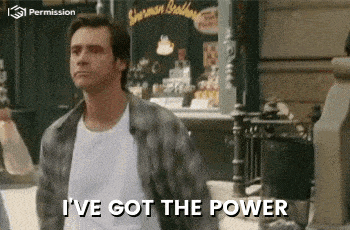É possível sincronizar nativamente Waalaxy x noCRM.io. ✨
Todos os dados recuperados via LinkedIn e via Waalaxy poderão ser sincronizados automaticamente no seu software noCRM.io, sem a necessidade de software de integração como Zapier ou Make.
Vamos dar uma olhada em como configurar a sincronização nativa Waalaxy x noCRM.io.
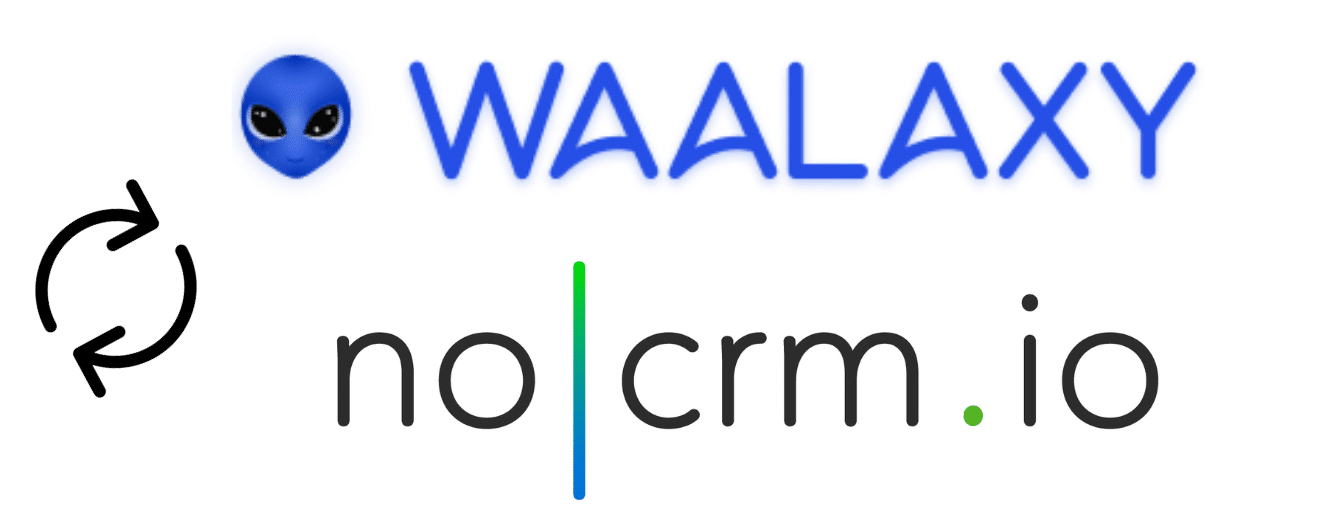
O que é a noCRM.io?
Visão geral
A noCRM.io é uma ferramenta SaaS de prospeção e acompanhamento de clientes, dedicada principalmente a pequenas empresas.
É um software de prospeção concebido para satisfazer as necessidades dos representantes de vendas. O seu objetivo é melhorar significativamente a produtividade das equipas de vendas e registar cada novo lead e os seus dados de forma rápida e eficiente.
A ferramenta foi concebida para ser tão fácil de utilizar e ergonómica quanto possível.
Caraterísticas
A noCRM.io tem algumas caraterísticas bastante poderosas adaptadas às necessidades dos vendedores. 👇
- Criação de oportunidades com um clique,
- Planejamento de ações de vendas e acompanhamento,
- Etapas de vendas personalizáveis,
- Integração de correio eletrónico,
- Criação de objectivos personalizados para aumentar a produtividade,
- Gerador de guiões de chamadas,
- Gestão de ficheiros de prospeção e equipas colaborativas,
- Estatísticas e relatórios.
E muito mais ➡️ funcionalidades da noCRM.io.
Waalaxy x noCRM.io : como configurar a sincronização nativa?
Pré-requisitos
Você deve ter uma conta noCRM.io.
Adicione sua conta noCRM.io ao Waalaxy
Primeiro, você precisará adicionar sua conta noCRM.io ao Waalaxy para sincronizar.
- Vá para « Configurações » e « Synchro CRM ».
- Clique no ícone do noCRM.io e, em seguida, no aplicativo « Connect ». 👇
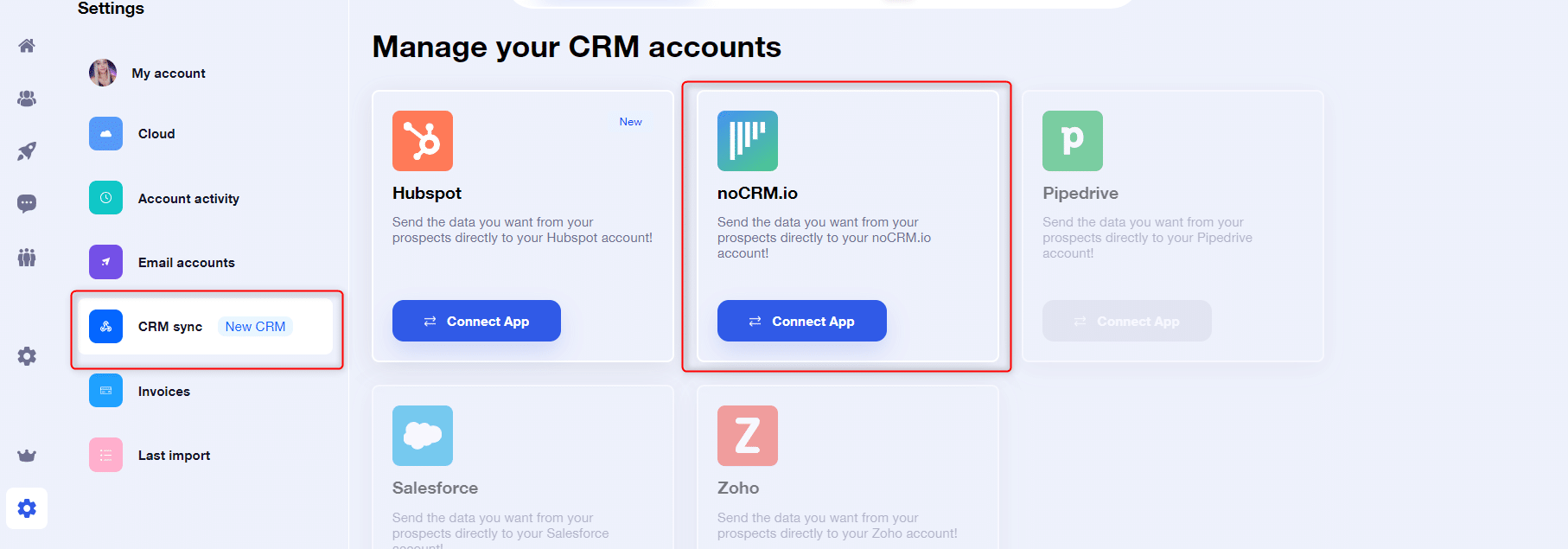
- Preencha os campos de conexão: seu e-mail noCRM.io, seu subdomínio e sua chave de API. 👇
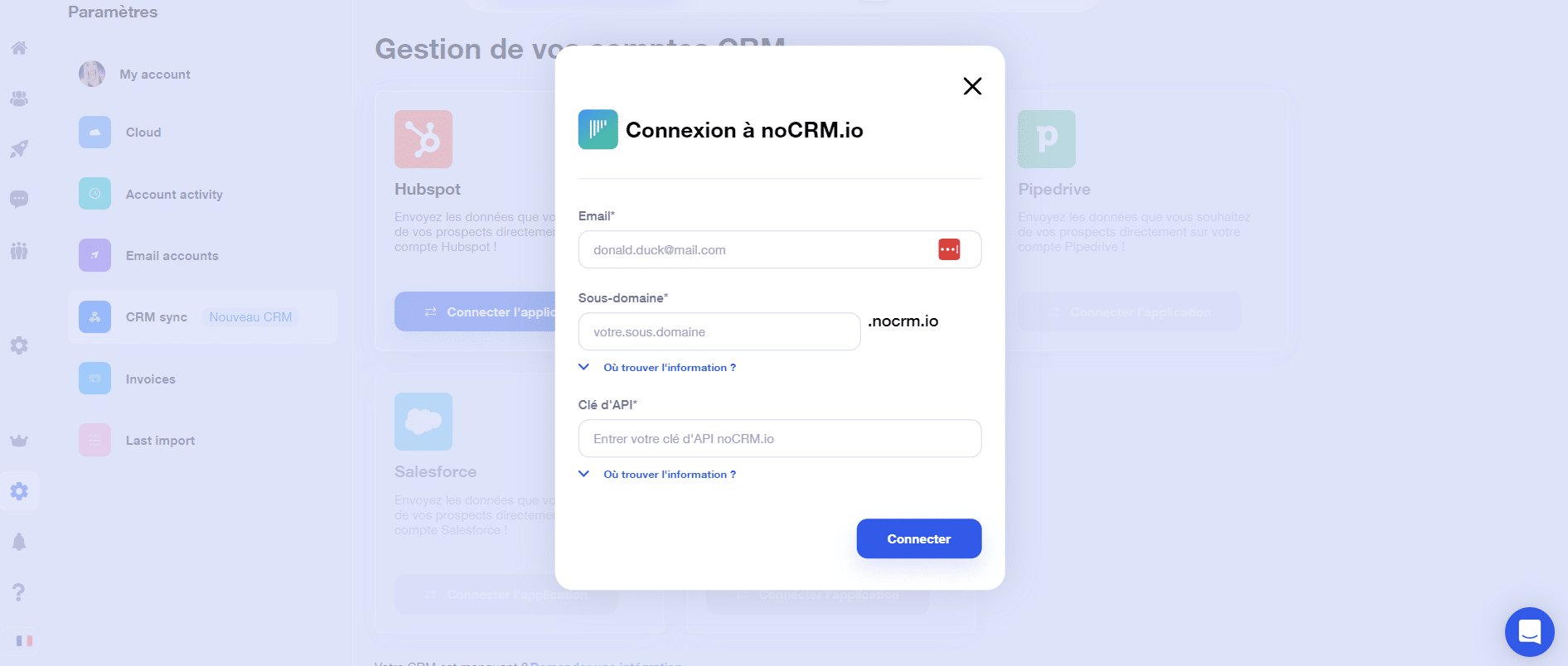
➡️ Onde encontrar o seu subdomínio?
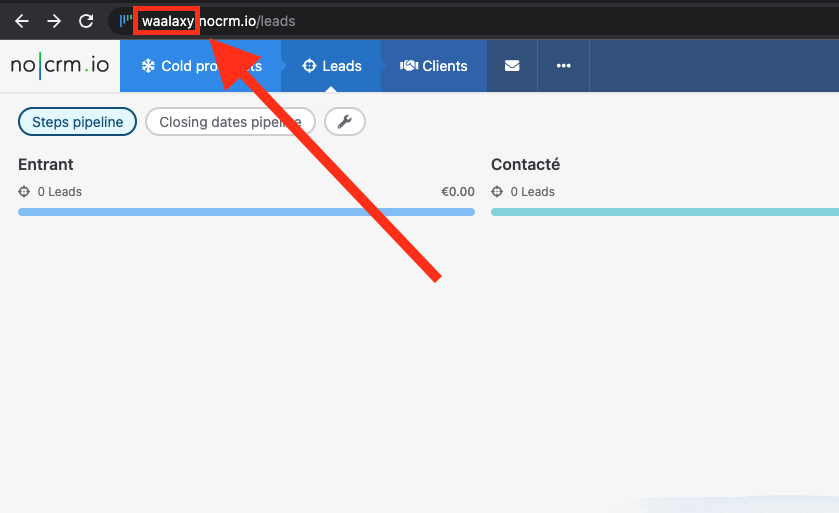
➡️ Onde encontrar a sua chave API?
No noCRM.io, em Perfil > Painel de Controlo > Integração > API > Chave de API > Criar Chave de API. 👇
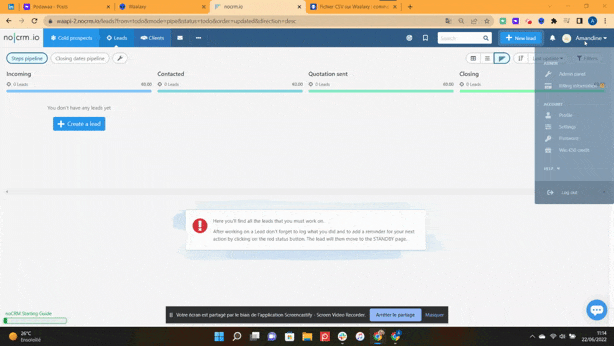
A sua conta está agora ligada. 🎊
Waalaxy x noCRM.io : como sincronizar seus dados?
Você pode sincronizar as informações dos seus clientes potenciais de duas maneiras:
- Através de uma campanha com uma etapa “Synchro CRM”.
- Através da criação de uma ação de resposta, em campanhas que impliquem o envio de uma ou mais mensagens, e-mails, etc.
Lançar uma campanha com a sincronização Waalaxy x noCRM.io CRM
Selecionando sua campanha
Você precisará selecionar uma campanha Waalaxy que inclua uma etapa « Synchro CRM ». Você pode pesquisar facilmente na guia « Campanha », « Criar uma campanha » e « Adicionar um filtro de ação » → « Synchro CRM ». 👇
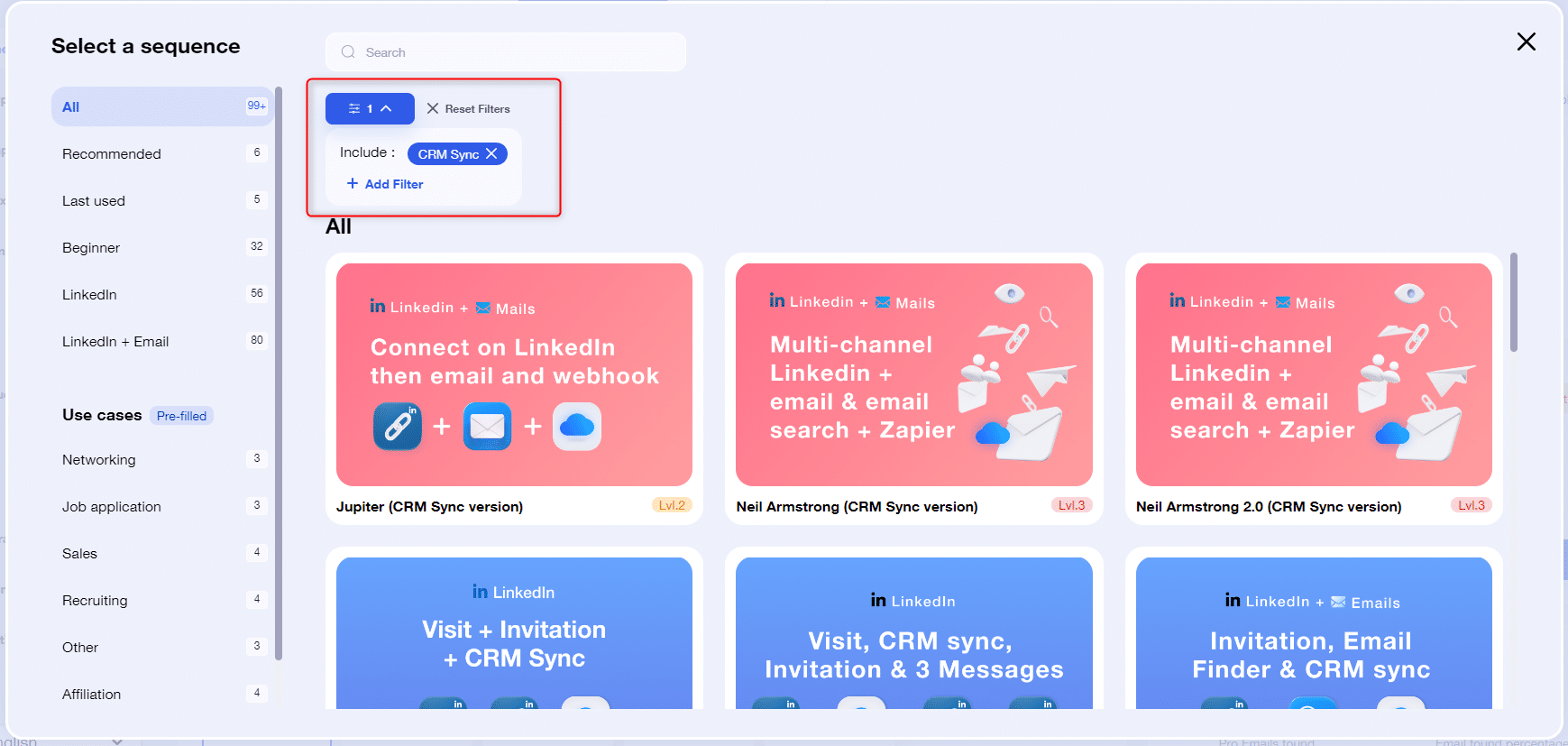
Etapas da campanha
- Adicione clientes potenciais à campanha.
- Preencha as notas e mensagens de ligação da sua campanha.
- Defina o tempo entre cada ação.
- No título do cliente potencial, as variáveis padrão serão definidas como {{Nome da empresa}} – {{Primeiro nome}} {{Last name}}.
- Waalaxy exibirá a mensagem “Fetching variables” → Waalaxy está recuperando os dados a serem sincronizados. 👇
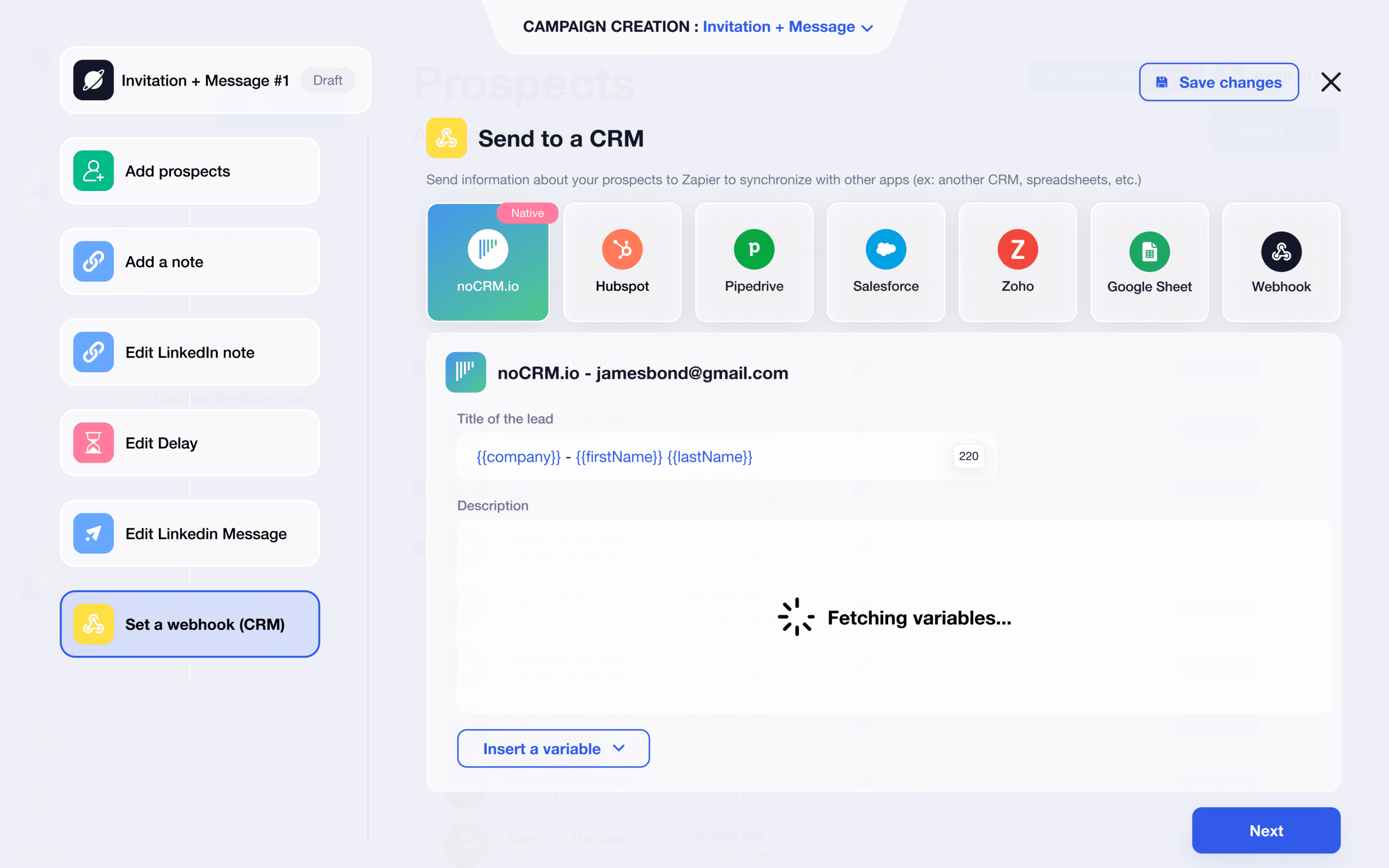
Os dados serão actualizados automaticamente: Nome, Sobrenome, E-mail, Telefone, Endereço, Cargo. Estes são os dados definidos por padrão, você pode excluir alguns ou adicionar aqueles recuperados de outra forma: URL do perfil do LinkedIn, Localização.
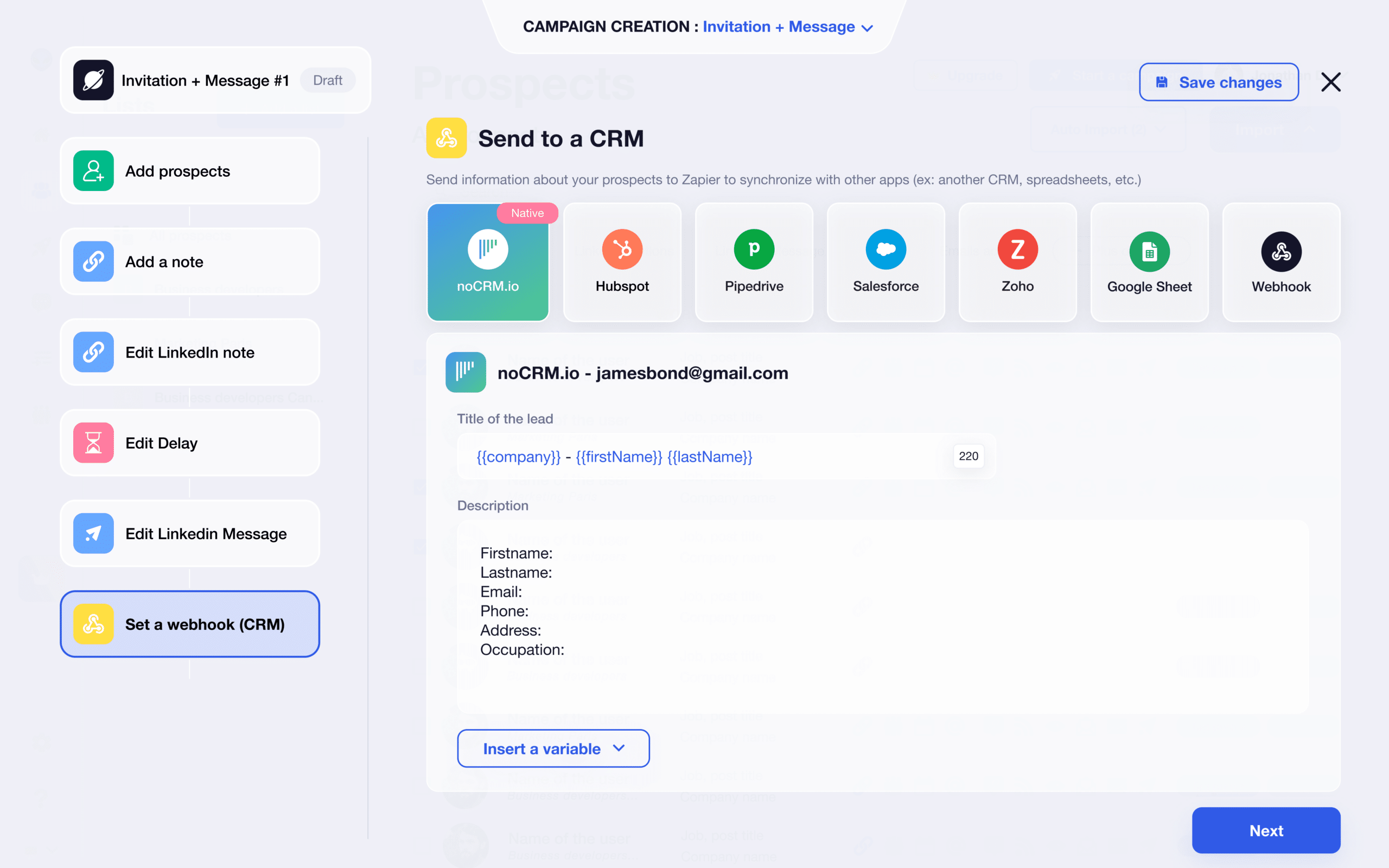
- Ao lado de cada item de dados de texto, clique e adicione a variável correspondente. 👇
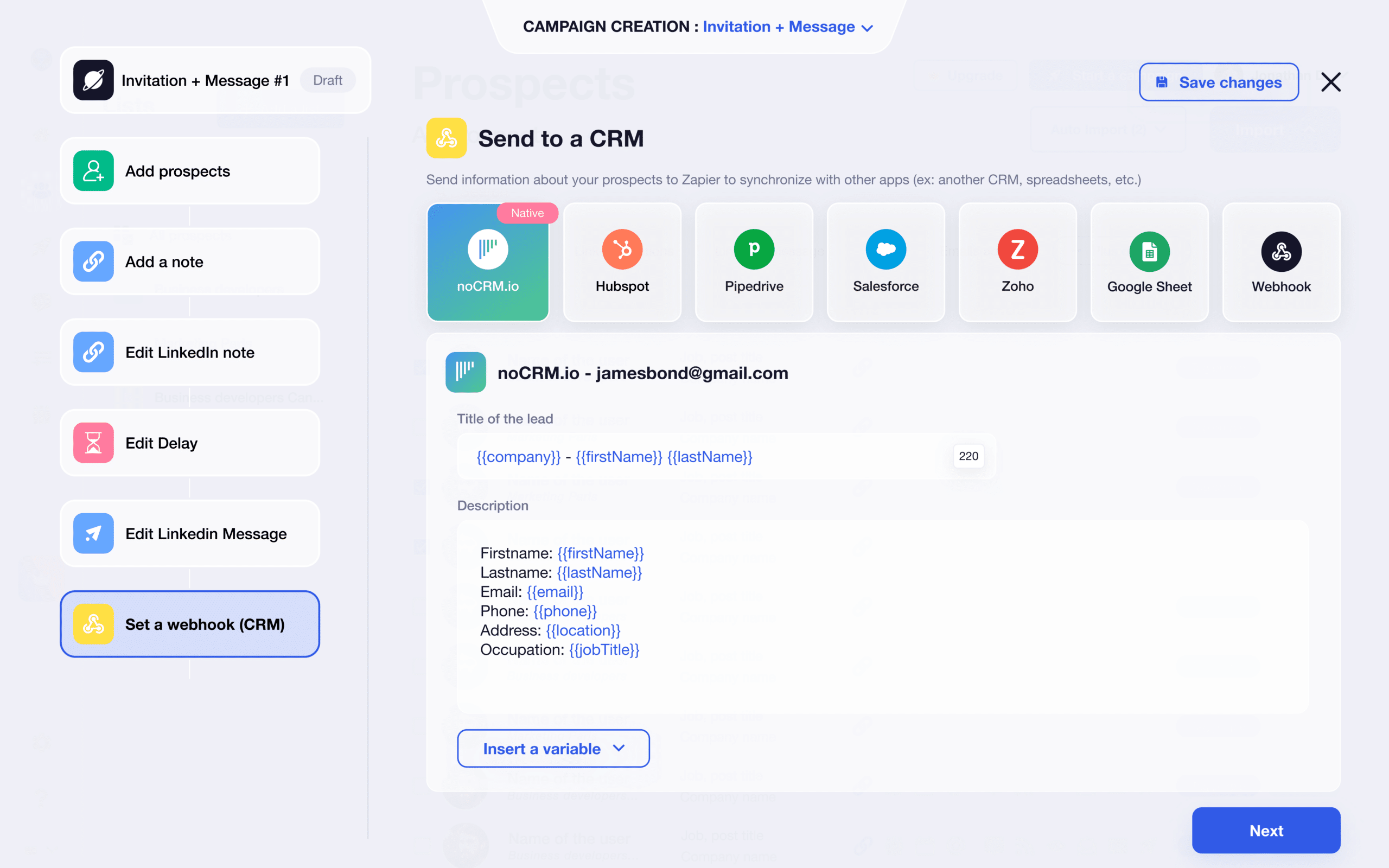
- Clique em “Seguinte”.
- Inicie a campanha. 🚀
E é isso! Você configurou uma campanha usando a sincronização Waalaxy x noCRM.io.
Lançar uma campanha com uma sincronização na resposta
Esta opção está disponível para todas as campanhas que incluem uma etapa para o envio de mensagens, uma nota de conexão ou até mesmo um e-mail. Primeiro, você precisa configurar a sincronização Waalaxy x noCRM.io nas suas configurações.
A sincronização na etapa de resposta pode então ser encontrada diretamente nas configurações da campanha:
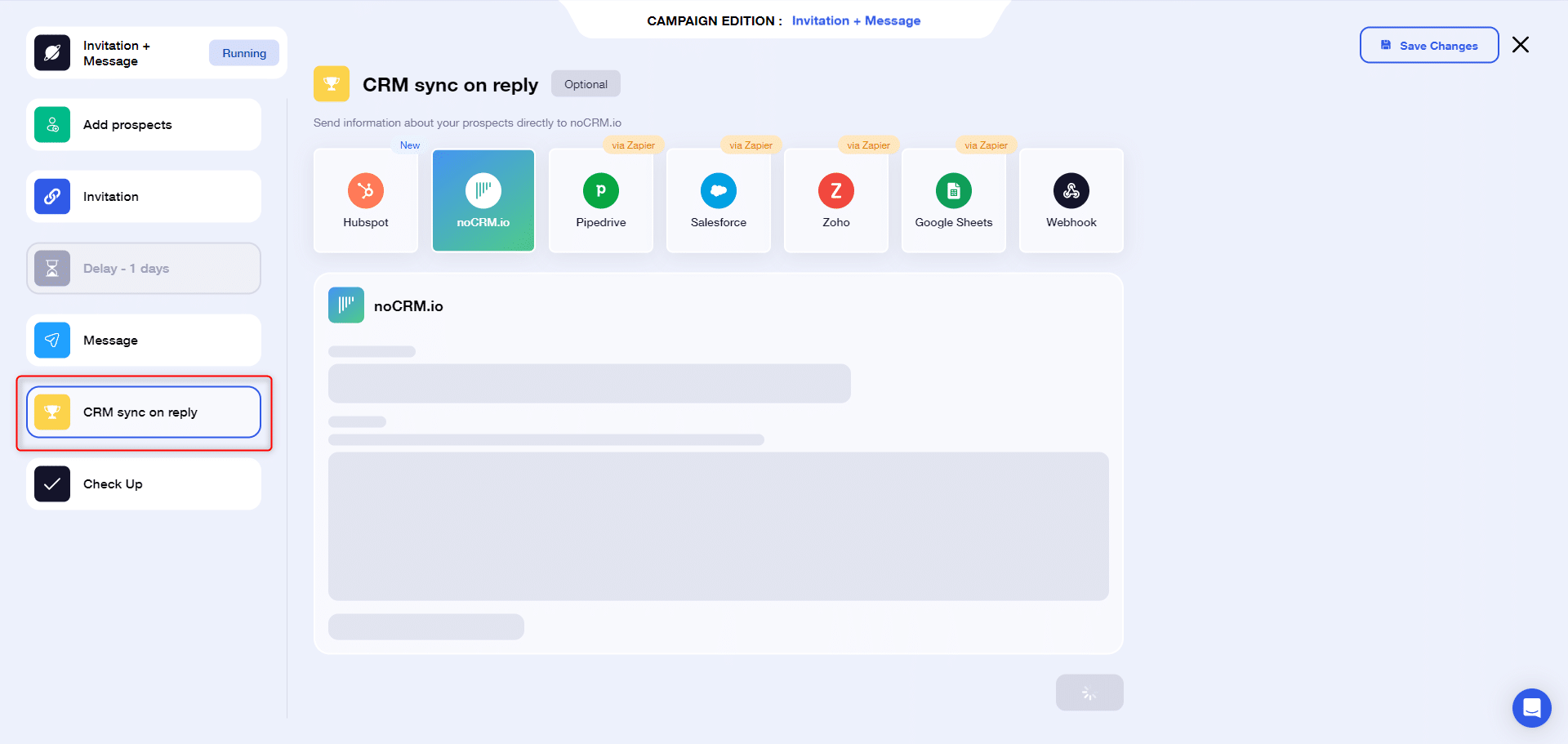
Nós contamos tudo sobre isso neste artigo 😉.
Perguntas frequentes – Waalaxy x noCRM.io
Preciso de uma assinatura especial do noCRM.io?
Você precisará ter uma assinatura que lhe permita acessar os recursos da API no noCRM.io, caso contrário, você será bloqueado no Waalaxy.
Você precisará da assinatura Sales Expert, que é a assinatura intermediária.
Posso editar ou excluir minha conta noCRM.io no Waalaxy?
Em Configurações « edite » ou « exclua » sua conta noCRM.io e/ou substitua-a clicando nos três pontos na conta.
Que dados são sincronizados?
Os dados recuperados são : Nome, Sobrenome, Nome da empresa, URL do perfil do LinkedIn , E-mail, Número de telefone, Cargo, Localização.
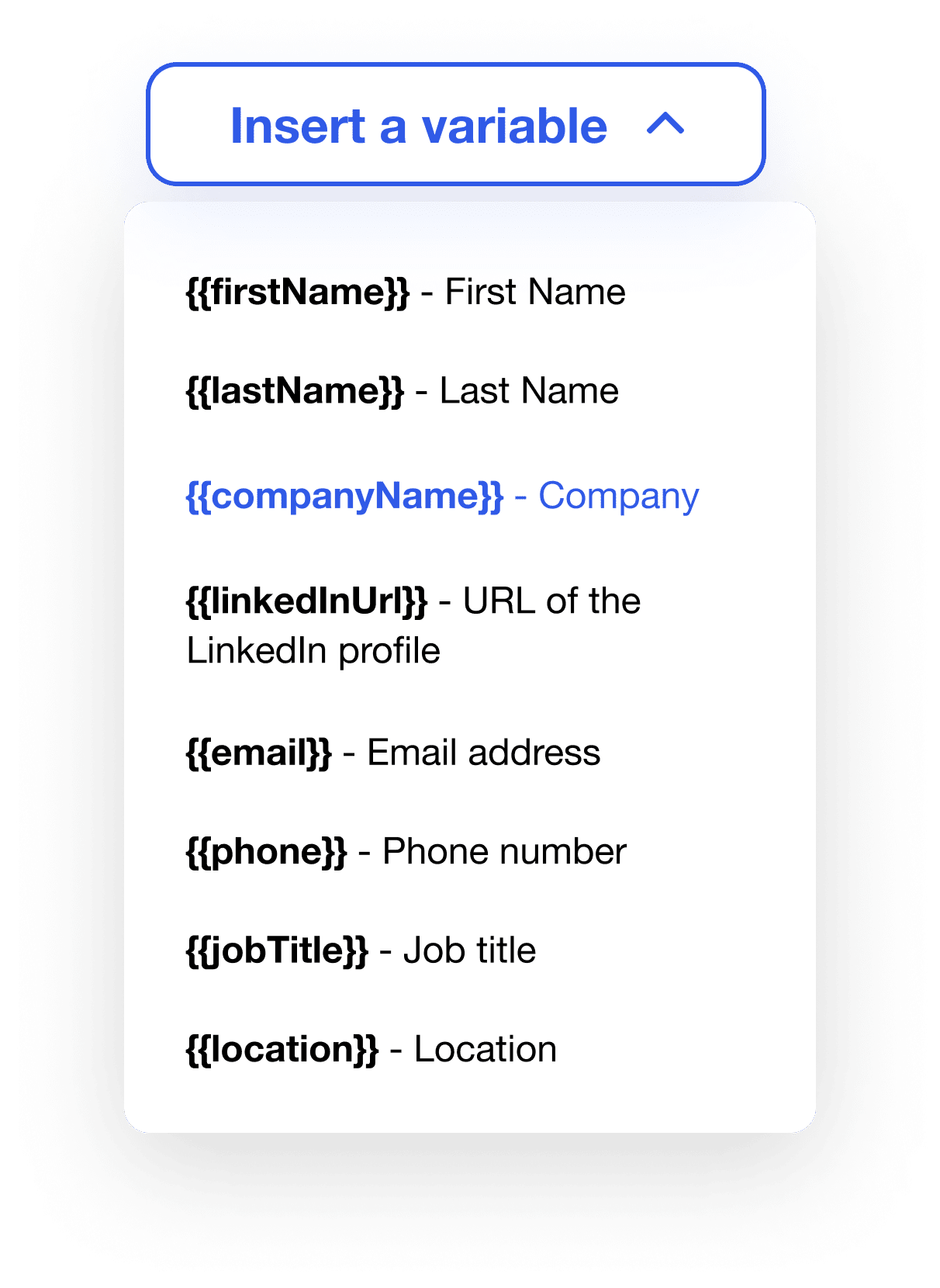
Posso configurar isto em todas as sequências do Waalaxy?
Pode configurar a sincronização em dois tipos de sequências:
- Todas as sequências que incluem uma etapa « Synchro CRM ».
- Todas as sequências que incluem uma mensagem, uma nota de ligação e/ou um e-mail, graças à funcionalidade de alvo de resposta.
Posso colocar todos os dados que quiser no conteúdo?
Não, não pode introduzir mais dados do que os que lhe fornecemos.
O que é uma chave API?
A chave API é usada para sincronizar as duas ferramentas. Pode encontrá-la facilmente na sua conta noCRM.io, no painel de administração > Integração > API > Chave de API > Criar a minha chave de API.
Conclusão
A combinação de Waalaxy x noCRM.io vai poupar-lhe uma quantidade considerável de tempo na preparação e acompanhamento da sua prospeção. Tudo o que você precisa fazer é lançar uma campanha Waalaxy e recuperar todos os seus leads e seus dados automaticamente, diretamente no seu pipeline noCRM.io. Tudo o que você tem a fazer é processar o fechamento. Poderoso, não é? 😎